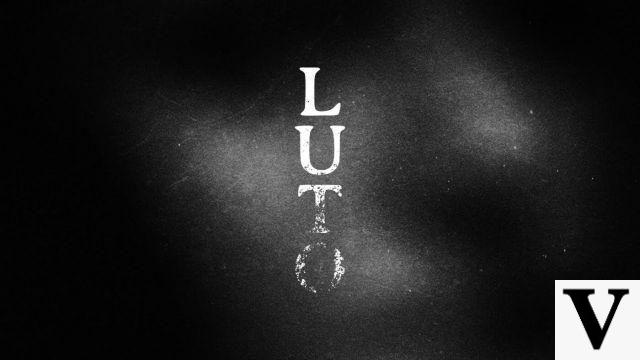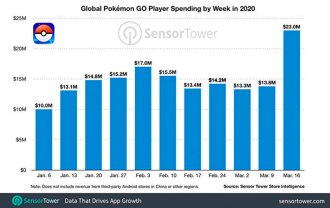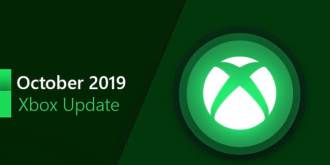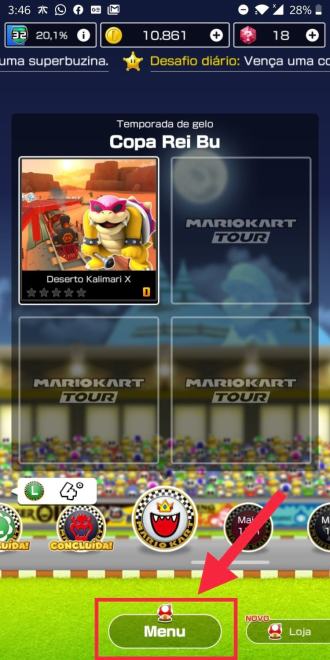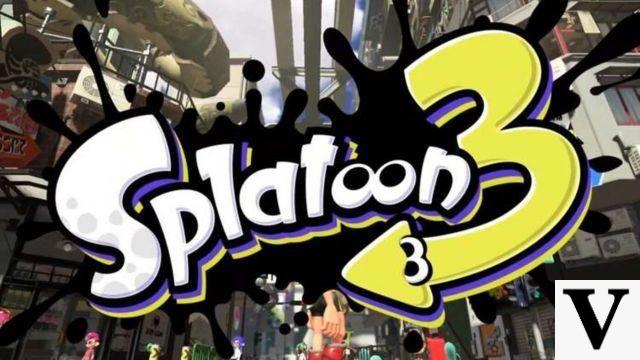O Discord finalmente tiene su conexión con las consolas PlayStation! Mucho tiempo después de que se anunciara la asociación, finalmente puede vincular su cuenta de PSN con la aplicación Discord. ¡Ahora será posible mostrar en tiempo real el juego que estás jugando, así como también puedes usar Discord para invitar a amigos a una buena conversación durante el juego! Vea cómo puede vincular su PSN a Discord.
tienes que ver
- Discord anuncia la integración de PS4 y PS5; ver cómo funcionará
- Descubre los juegos de PlayStation Plus de febrero
- ¿Cómo posicionar la PlayStation 5 y cuál es la mejor forma?
¿Por qué vincular la cuenta de Discord con PSN?
Se trata de una novedad que la comunidad de fans de ambas plataformas llevaba tiempo esperando. A pesar de la expectativa, la función se anunció en mayo del año pasado y solo ahora está disponible gradualmente para todos los usuarios. Aquí, la función ya está disponible y por eso hemos separado un tutorial para ayudarte en esta tarea.
Pero si quieres saber la necesidad de conectar tu cuenta de Discord con PSN, una de las grandes noticias es que permitirá que tus amigos vean lo que estás jugando. Esto significa que será más fácil coordinar una entrada en los juegos, además de mostrar el nick (apodo) de tu cuenta de PSN para PlayStation 4 y PlayStation 5.
Antes del paso a paso, vale la pena recordar que será necesario cambiar la configuración de privacidad de su cuenta de PSN, haciendo que su información sea visible para "Cualquier persona". Si no lo hace, Discord no podrá mostrar su estado. Si no sabe cómo cambiar eso, consulte el tutorial al final de este artículo.
Cómo conectar su cuenta de PSN (PS4 y PS5) en Discord
Paso 1: Abre la aplicacion Discord (también puede ser a través del sitio web) y haga clic en el engranaje junto a su perfil. abre el ajustes;
Paso 2: En el menú que aparecerá a la izquierda, elige la opción conexiones;
Paso 3: Haga clic en el icono de PlayStation Network;
Paso 4: Se abrirá automáticamente una nueva pestaña del navegador. clickea en Aceptar;
Paso 5: Su cuenta de PlayStation Network ya estará vinculada a Discord. Ahora estarán disponibles dos nuevas opciones en conexiones: Con "ver perfil" activado aparecerás en Discord si estás activo en la cuenta de PSN. Con "mostrar PlayStation Network como su estado" habilitado, mostrará su actividad de PSN en tiempo real.
Recuerda tu configuración de privacidad en PlayStation Network
Si desea compartir en Discord lo que está haciendo en PlayStation Network, incluidos los juegos que está jugando en tiempo real, debe permitirlo directamente en su cuenta de PSN, en este enlace.
Para hacer esto, debe seguir los pasos a continuación.
Paso 1: Ve a "Configuración de privacidad"
Paso 2: Ir a "Información Personal"
Paso 3: En "Estado en línea y reproducción ahora", permite que cualquiera pueda verlo.